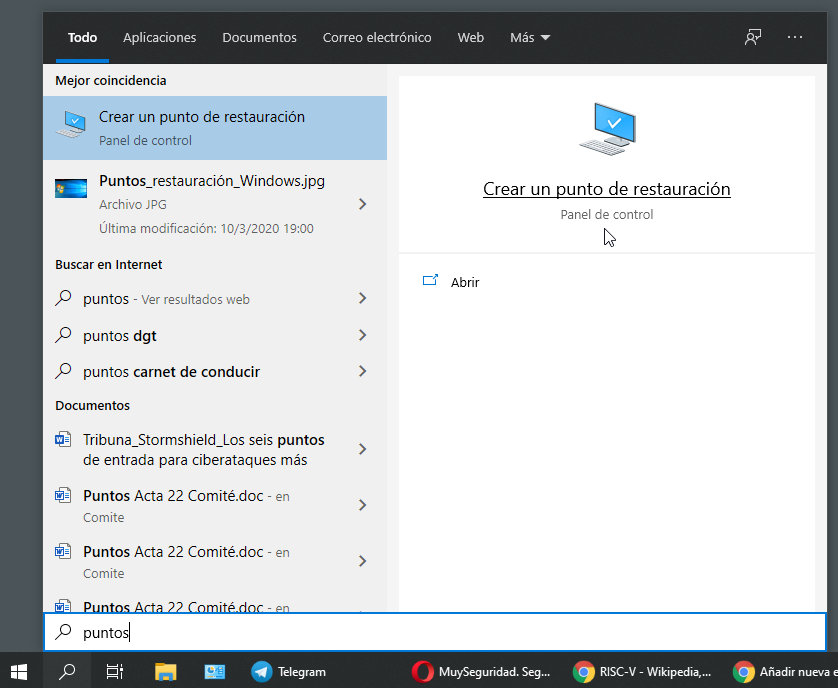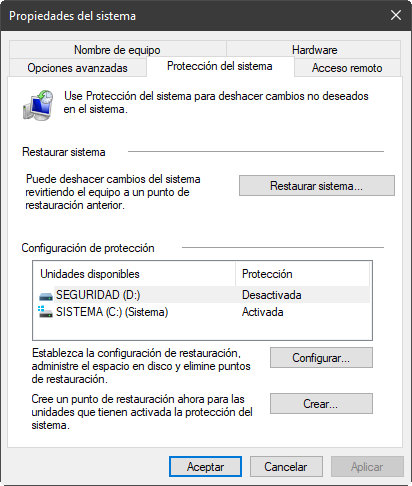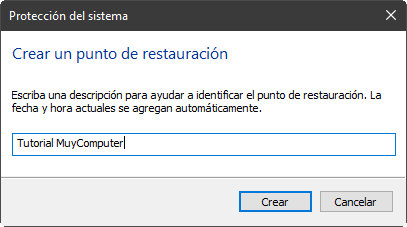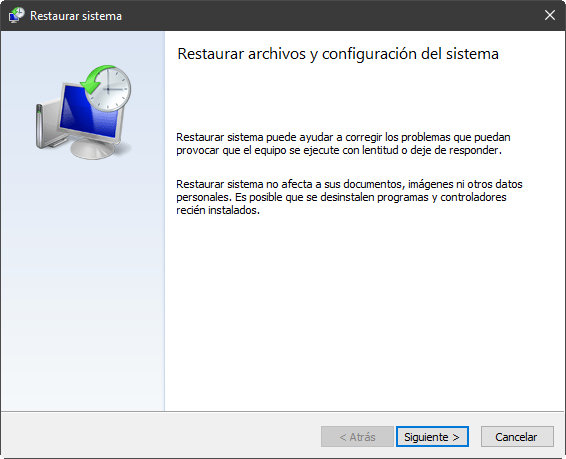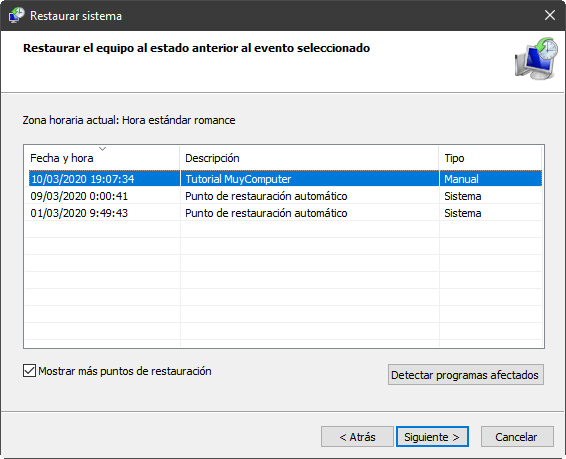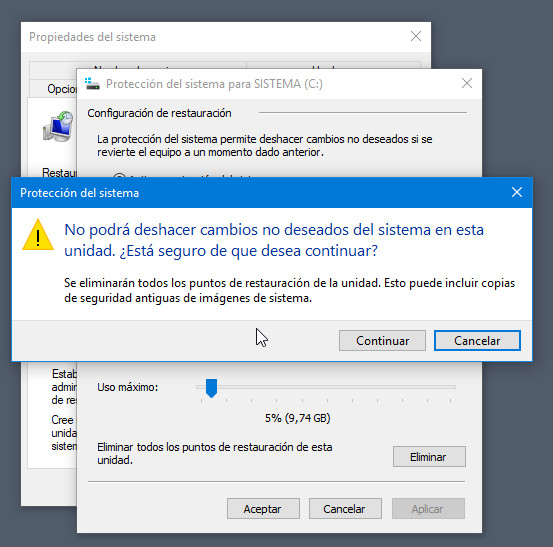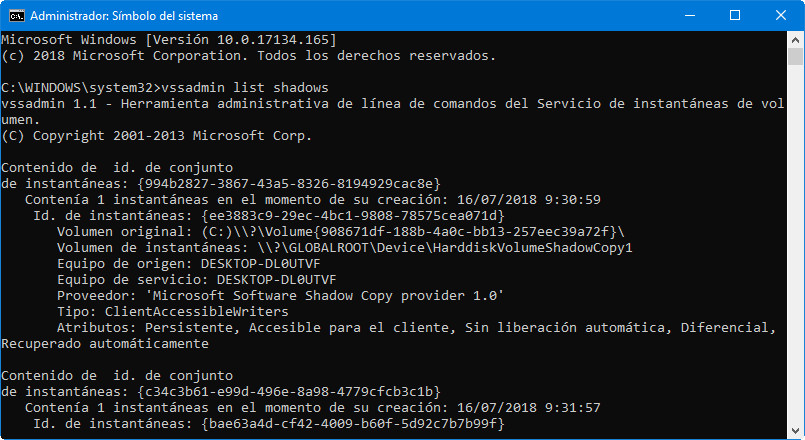Prácticos
Los puntos de restauración de Windows son el mejor salvavidas ante los fallos del sistema

Los puntos de restauración de Windows son una tarea de mantenimiento imprescindible para responder a los fallos del sistema operativo. Y puedes verte en esta situación por varios motivos: un error del software; la entrada de un virus; cambio de hardware; la instalación de drivers no compatibles; de alguna aplicación que no funcione correctamente o de las mismas actualizaciones de Microsoft que en Windows 10 se han convertido en un ejercicio de alto riesgo.
El funcionamiento y gestión de esta característica es básicamente la misma en todos los sistemas Windows (7, 8.1 y 10) y es muy útil para cualquier usuario cuando el sistema no funciona bien o lo hace de forma errática como resultado de alguna instalación o modificación en sus parámetros. Poder adelantarse a cualquiera de estos problemas (nada infrecuente en los sistemas de Microsoft ante su enorme ecosistema) usando esta función es una medida que debería adoptar cualquier usuario.
Puntos de restauración de Windows
Su funcionamiento es tan simple como potente. La utilidad guarda los archivos y configuración principal del sistema operativo, ajustes, controladores, claves del registro o programas instalados, y en caso de errores permite revertir los cambios realizados y volver a un estado anterior donde el sistema funcionaba correctamente. Esta característica se gestiona con la herramienta de recuperación del sistema denominada System Restore de la siguiente manera:
– Para comprobar si tenemos activados los puntos de restauración de Windows, accedemos a la herramienta de Protección del sistema situada en el panel de control del sistema operativo o directamente desde el cuadro de búsqueda escribiendo «system restore» o «puntos de restauración»:
– Ahí podremos ver si tenemos activada la función de restauración del sistema y en cuántas de las unidades disponibles. Recomendamos al menos activarla en la partición de disco donde tengamos instalado el sistema operativo.
– Una vez activada la función ya podemos crear puntos de restauración cuando nos interese, recomendando hacerlo antes de realizar cambios en hardware, instalación de controladores o de aplicaciones de las que dudamos de su funcionamiento. Obviamente, debemos crear los puntos de restauración cuando el sistema funciona correctamente.
– También podremos establecer la configuración, administrar el espacio en disco que tenemos dedicado y eliminar puntos de restauración anteriores que no vayamos a utilizar.
Cómo usar los puntos de restauración de Windows
Una vez creados los puntos de restauración ya podemos utilizarlos para deshacer esos cambios no deseados que han provocado los errores en el sistema. Desde la misma pantalla de ‘Propiedades del sistema’ podemos restaurar el sistema para revertir el equipo a un punto anterior en caso de problemas.
– Simplemente pulsa sobre el botón ‘Restaurar sistema’ y elige uno de los puntos que hemos creado manualmente o un punto automático creado por el mismo sistema. La herramienta también muestra los programas afectados por estos cambios.
– Esta función restaurará los archivos y configuración principal del sistema operativo, ajustes, controladores, claves del registro o programas instalados al momento en que fueron creados y con ello revertirá el equipo a un momento de funcionamiento correcto del sistema.
Cómo borrar puntos de restauración de Windows
Si deseas eliminar los puntos de restauración anteriores para dejar espacio a los nuevos y no tener que reservar más capacidad de almacenamiento puedes borrarlos todos desde la misma herramienta:
Usuarios avanzados que quieran un mayor control pueden borrar puntos individuales desde la consola de Windows. Abre la terminal con privilegios administrativos y escribe el comando «vssadmin list shadows»:
Los puntos no están listados con el nombre que estableciste en el modo gráfico sino en una ID de instantánea. Para borrar un punto de restauración individual copia y pega ese identificador con el comando «vssadmin delete shadows /shadow=(ID de la instantánea)».
Muy, muy útiles estos puntos de restauración de Windows cuya gestión es tan sencilla como hemos visto. Una herramienta de recuperación que permite devolver al sistema operativo a un momento anterior donde funcionaba correctamente y que nos ahorra un montón de problemas ante cualquier fallo del mismo. Recomendaríamos su uso junto a la función de copia de seguridad, otra tarea de mantenimiento esencial para cualquiera que pretenda proteger la información personal de un equipo informático.
-

 GuíasHace 6 días
GuíasHace 6 díasQué placa base elegir: Guía de compras para Intel y AMD
-

 GuíasHace 2 días
GuíasHace 2 díasGuía para diferenciar generaciones y gamas de tarjetas gráficas
-

 A FondoHace 6 días
A FondoHace 6 díasOfertas Flash del Black Friday 2024 de PcComponentes
-

 A FondoHace 4 días
A FondoHace 4 díasGeForce RTX 5050, especificaciones, rendimiento, equivalencias, fecha de lanzamiento y posible precio